Apple TV-fjärrkontrollen, även kallad Siri Remote, är utrustad med ett uppladdningsbart batteri. Normalt sett behöver du inte fundera mycket över laddningen eftersom batteriet räcker i flera månader. Men oavsett om du är nyfiken på batteriets status eller om du misstänker att det är dags att ladda, är det enkelt att kolla batterinivån på din Apple TV-fjärrkontroll.
Hur du kollar, laddar och byter batteri på Apple TV-fjärrkontrollen (tvOS 15/16)
Apple TV informerar dig när batterinivån sjunker under 20 %, men vi ska nu gå igenom hur du manuellt kan kontrollera hur mycket batteri som återstår i din Apple TV-fjärrkontroll.
Så här kollar du batterinivån på Apple TV-fjärrkontrollen i procent
I Inställningsappen finns det en särskild sektion för fjärrkontrollen där du smidigt kan se batterinivån på din Apple TV.
- Börja med att öppna Inställningar på din Apple TV.
- Välj sedan ”Fjärrkontroller och enheter”.
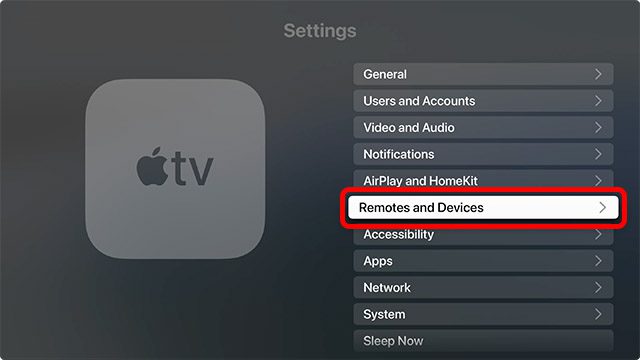
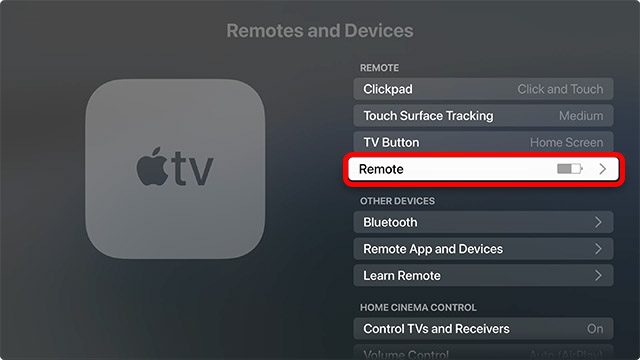
Här kan du se batteriprocenten för Apple TV-fjärrkontrollen.
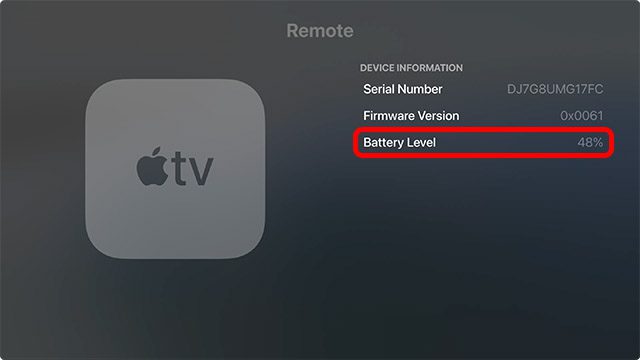
Viktigt att notera:
- Om din Siri Remote laddas visas en blixtsymbol till höger om fjärrkontrollen.
- Om fjärrkontrollen inte laddas visas en stapel inuti batterisymbolen som indikerar laddningsnivån.
Så här laddar du din Siri Remote
Att ladda Siri Remote är väldigt enkelt. Beroende på vilken Apple TV-modell du har (Apple TV 1:a generationen, Apple TV HD, Apple TV 4K etc.) kan du antingen ha den äldre Siri Remote (med en stor pekplatta) eller den nyare Apple TV Remote (i aluminium, visas till vänster på bilden nedan). Oavsett vilken modell du har laddas båda fjärrkontrollerna på samma sätt.
1. Börja med att ansluta ena änden av en Lightning-kabel till Lightning-porten på undersidan av Siri Remote.
 Bild med tillstånd: Apple
Bild med tillstånd: Apple
2. Anslut nu den andra änden av kabeln till en USB-strömadapter eller en USB-port på datorn. Låt sedan fjärrkontrollen ladda i lugn och ro.
Vanliga frågor om batteriet till Apple TV Remote
- Hur lång tid tar det för en Siri Remote att laddas fullt?
Det tar vanligtvis cirka tre timmar (ibland två och en halv timme) för Siri Remote att bli fulladdad. Du behöver alltså ha lite tålamod. Det positiva är att du kan fortsätta använda Siri Remote medan den laddas. Du kan även styra din Apple TV med din iPhone medan fjärrkontrollen laddas.
- Kan jag använda min iPhone- eller iPad-kabel för att ladda min Siri-fjärrkontroll?
Ja, det kan du. Både första och andra generationens Siri Remote har en Lightning-port, vilket gör att du kan ladda dem med samma Lightning-kabel som du använder för att ladda din iPhone eller iPad.
- Hur byter man batteri i sin Apple TV Remote?
Den ursprungliga Apple TV Remote med vit eller aluminiumdesign använder ett utbytbart CR 2032 knappcellsbatteri. Därför kan du enkelt byta batteri i den äldre modellen. Knappcellsbatteriet CR 2032 finns hos de flesta återförsäljare och kan även köpas online.
Tyvärr går det inte att byta batteri i vare sig första eller andra generationens Siri Remote. Om din Siri Remote inte längre håller laddningen är det bäst att köpa en ny.
- Kan jag lägga till batteristatus för Apple TV-fjärrkontrollen i batteriwidgeten på iPhone?
Nej, det går inte att se batteriprocenten för din Apple TV-fjärrkontroll i iOS-batteriwidgeten. För närvarande visas enheter som är anslutna till din iPhone, såsom AirPods, AirPods Pro, Apple Watch etc., i batteriwidgeten.
Enkelt att kolla batterinivån på din Apple TV Remote
Nu vet du hur du kan kontrollera batterinivån på din Apple TV Remote och hur du laddar den. Det är smidigt att du slipper köpa batterier till Siri Remote, och du kan enkelt ladda den med en Lightning-kabel ungefär varannan månad. Nu när du vet hur du kollar batterinivån kan du se till att du alltid har tillräckligt med laddning. Siri Remote är också användbar på många andra sätt, den stöder många roliga spel för Apple TV. Du kan även ansluta en spelkontroll till din Apple TV och spela tvOS-spel på Apple Arcade.